در قسمت میز دانشجو سعی داریم با آغاز سال تحصیلی مهارتهایی را به دانشجویان عزیز یاد بدهیم که در دانشگاه زیاد به کارشان میآید، این قسمت را اختصاص دادیم به چگونگی اسکن عکس با روشهای ساده و البته کاربردی، شما با این روش میتوانید یک نسخه دیجیتالی، سند کاغذی یا اسکن عکس یا متن را انجام دهید بدون پرداخت هزینه و به صورت رایگان، اسکنها راهی عالی برای پشتیبانگیری از اسناد مهم در صورت گم شدن یا آسیب دیدن نسخه اصلی هستند.
بسیاری از گوشیهای هوشمند و تبلتها نیز میتوانند با دوربینهای داخلی خود اسکنهای باکیفیت را ضبط کنند و این کار را سریعتر و راحتتر از یک اسکنر سنتی انجام دهند.
نکات مهم در مورد اسکن عکس با گوشی:
۱- هنگام اسکن گوشی خود را کج نکنید.
۲-برای قاببندی بهتر عکس خود، عکس را روی یک سطح صاف با زمینه متضاد قرار دهید.
۳-از اسکن عکس با گوشی روی فرش خودداری کنید.
۴-برای اسکن عکسهای عمودی، گوشی خود را عمودی نگه دارید.
۵-برای گرفتن تصاویر بهتر، مطمئن شوید که فلش روشن است.

درمرحله اول بعد از نصب برنامه Google Drive وارد قسمت Files و روی گزینه +برنید.
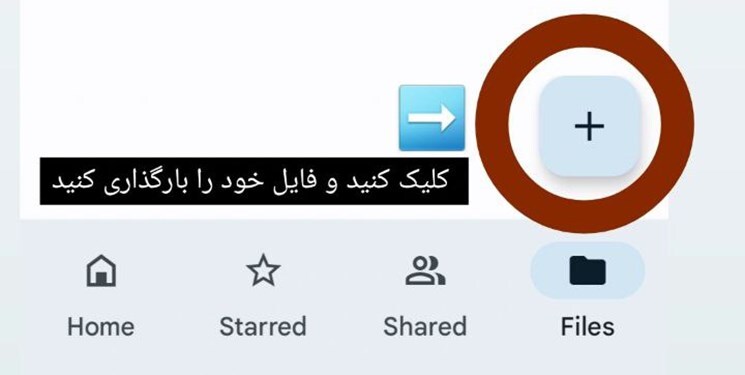
در مرحله دوم گزینه اسکن را انتخاب کنید.
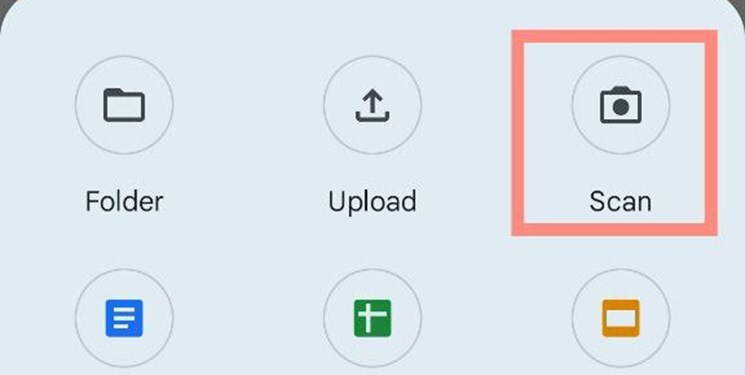
اگر برای اولین بار از این برنامه استفاده میکنید از شما اجازه دسترسی میخواهد، پس گزینه Allow را انتخاب کنید.
در مرحله بعد دوربین شما باز میشود و برای اسکن کردن از سند و مدرک میتوانید عکس بگیرید.
بعد از عکس گرفتن شما میتوانید با انتخاب گزینه ok عکس را تایید کنید، اگر عکس تاربود میتوانید با انتخاب گزینه Retry دوباره عکس بگیرید.
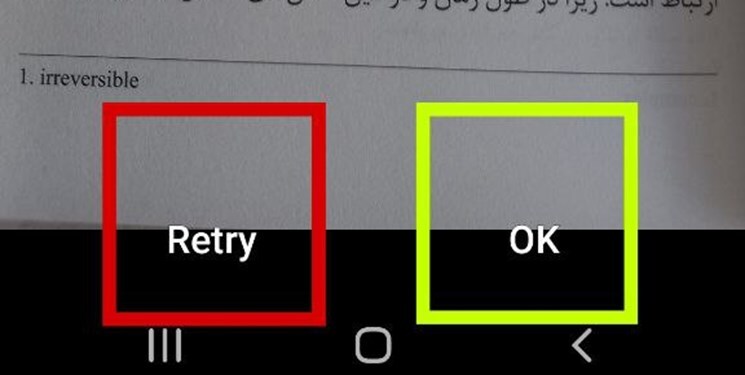
در مرحله بعدی با انتخاب گزینه کراپ عکسهای خود را تنظیم کنید.
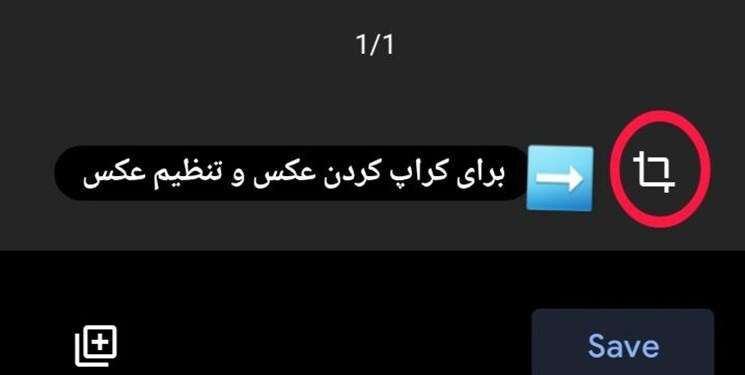
اگر میخواهید عکس شناسنامه اسکن کنید باید چند تا عکس بگیرید برای این کار کافی است، سمت چپ گزینه چند صفحه انتخاب کنید و چند عکس پشت سرهم بگیرید.
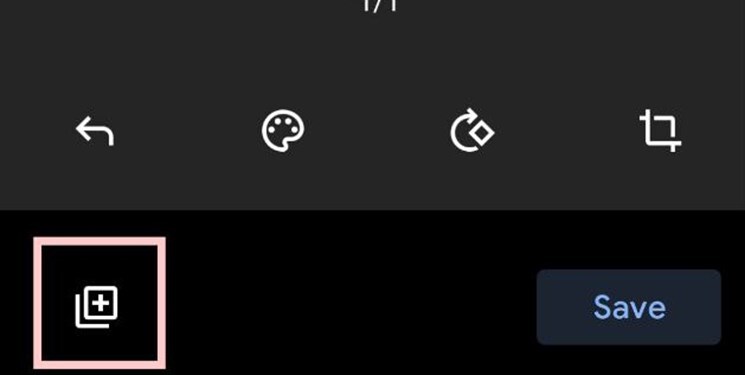
اگر نمیخواستید کراپ کنید و عکستان تنظیم بود کافی است گزینه save را انتخاب کنید تا عکس و مدارک شما ذخیره شود.
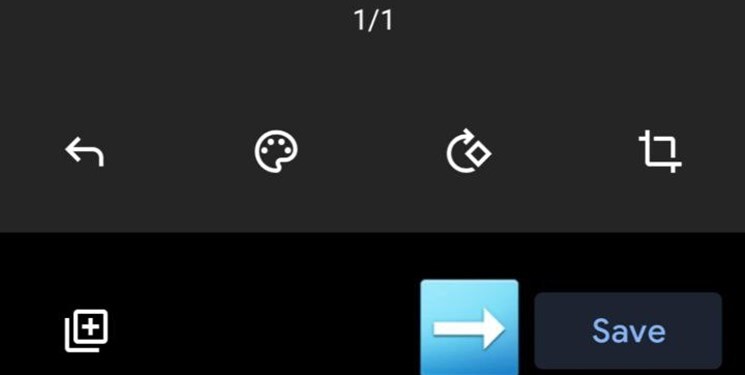
در مرحله بعدی از گزینه بالا میتوانید اسم pdf را تغیر دهید و در نهایت save کنید.
در بعضی از اندرویدها گاهی به طور خودکار گزینه pdf را نمیآورند، کافی است که روی pdf کلیک کنند. پیامی برایتان ارسال میشود، روی آن پیام کلیک کنید و گزینه Resume را بزنید؛

و در پایان سند و عکس شما به صورت pdf ذخیره میشود.